Креативната обработка на хранителни продукти е едно изкуство само по себе си. Особено впечатляващо е, когато различни видове пастасе представят в привлекателни аранжименти. В това ръководство ще научиш как да интегрираш „ПенеРигате“ и друга паста в своите изображения с Photoshop– било то с отделни макарони или вече групирани парчета паста. Техниките, които ще бъдат представени тук, не само ще ти помогнат в креативната обработка на изображението, но и ще развият твоите умения в Photoshop.
Най-важни заключения
- Можеш да използваш пастата или като отделни изображения, или в групи.
- Изборът и маскирането на макароните става ефективно с магическата пръчка.
- Цветовите корекции и контрастите са от решаващо значение за апетитното представяне.
Стъпка по стъпка ръководство
За да създадеш свой собствен паста фон, следвай това структурирано ръководство.
Избор и поставяне на отделните макарони
За да добавиш отделна паста в изображението си, първо отвори файла с отделните макарони.
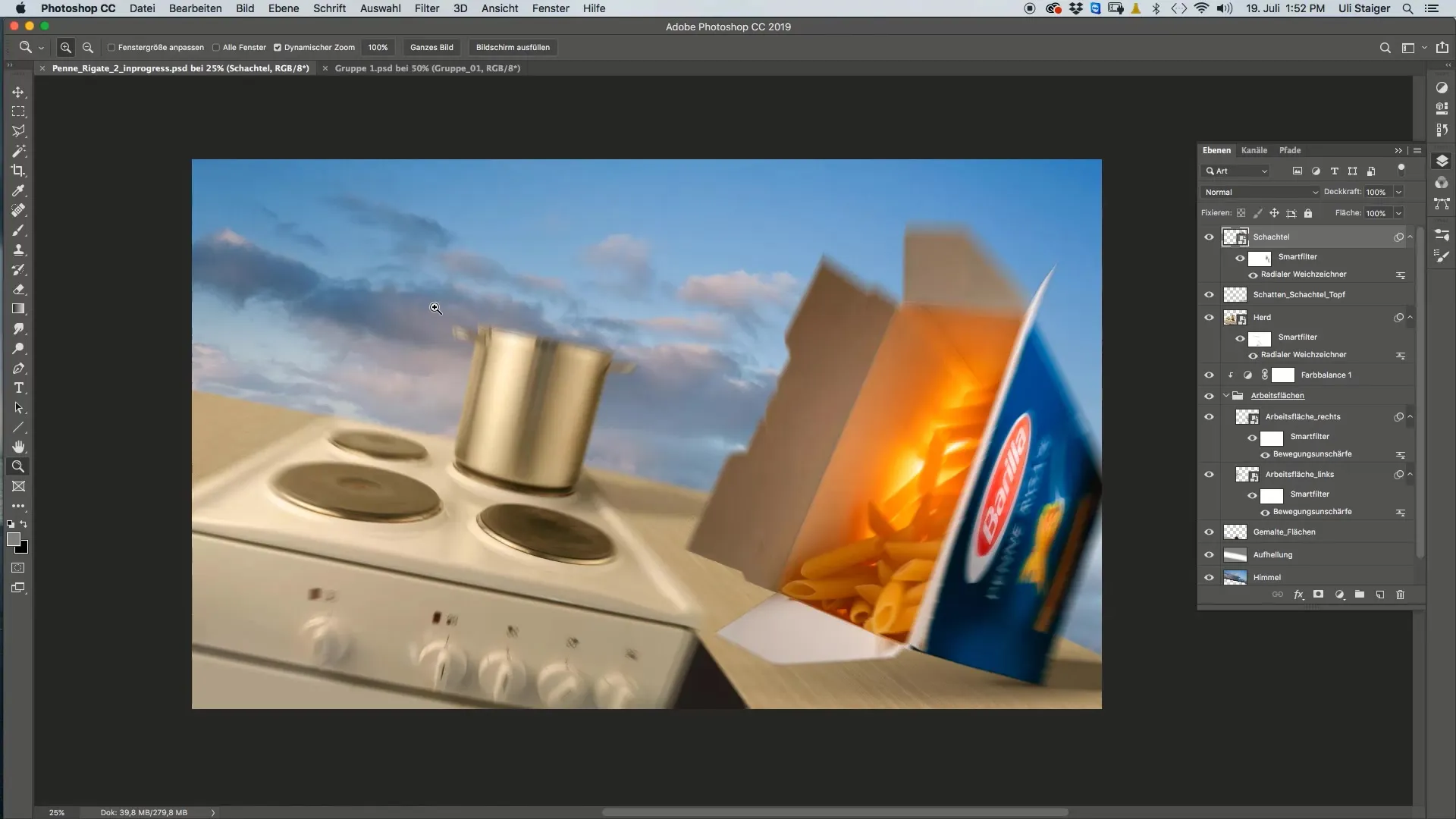
Тук можеш да намериш различните макарони, които са снимани на черен фон. Тези снимки са важни, за да бъдат макароните представени ясно и без дразнещи фонове.
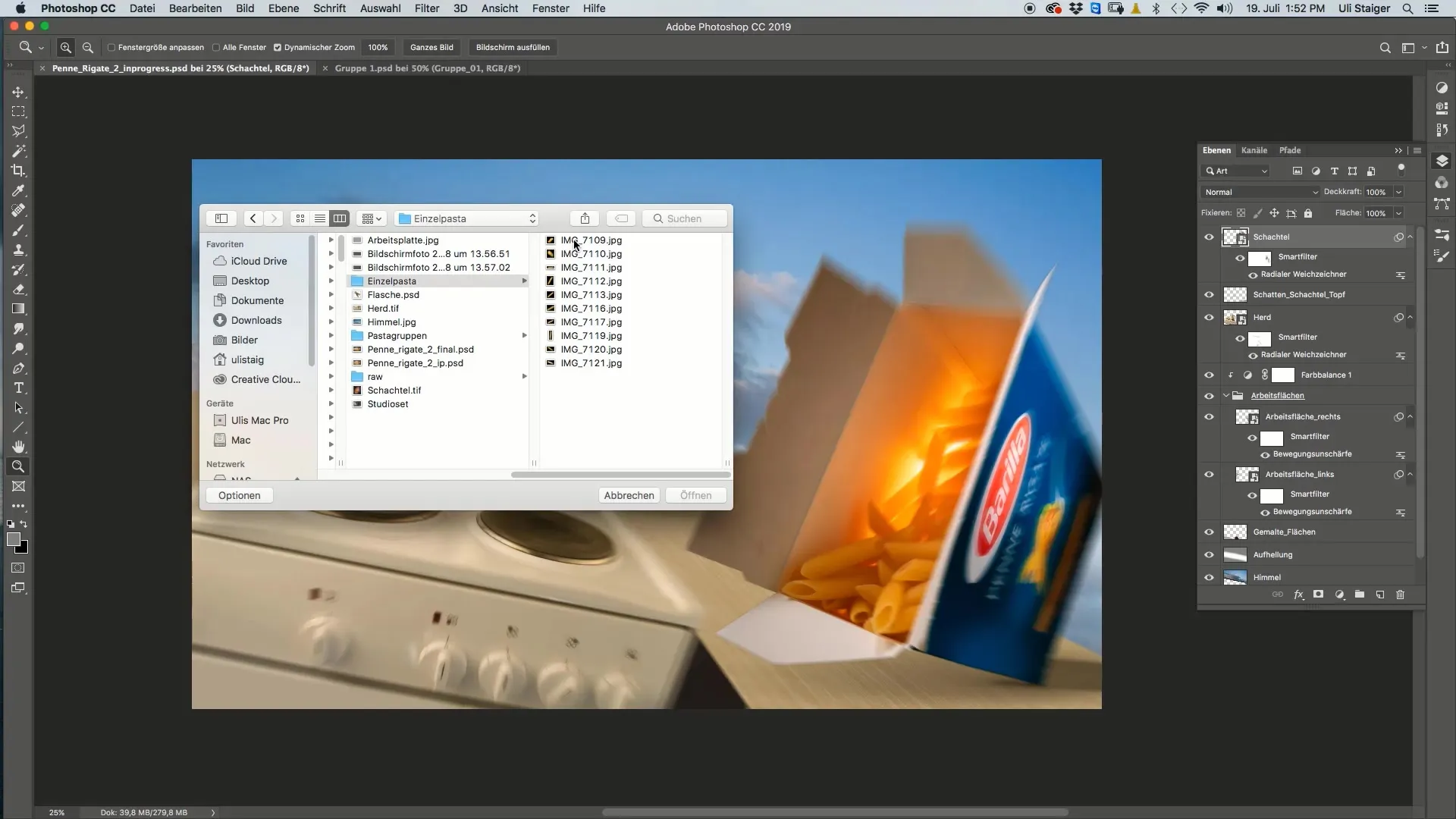
За избора на макароните, магическата пръчка е изключително полезна. Задай толерантността на по-висока стойност, за да позволиш прецизен избор.
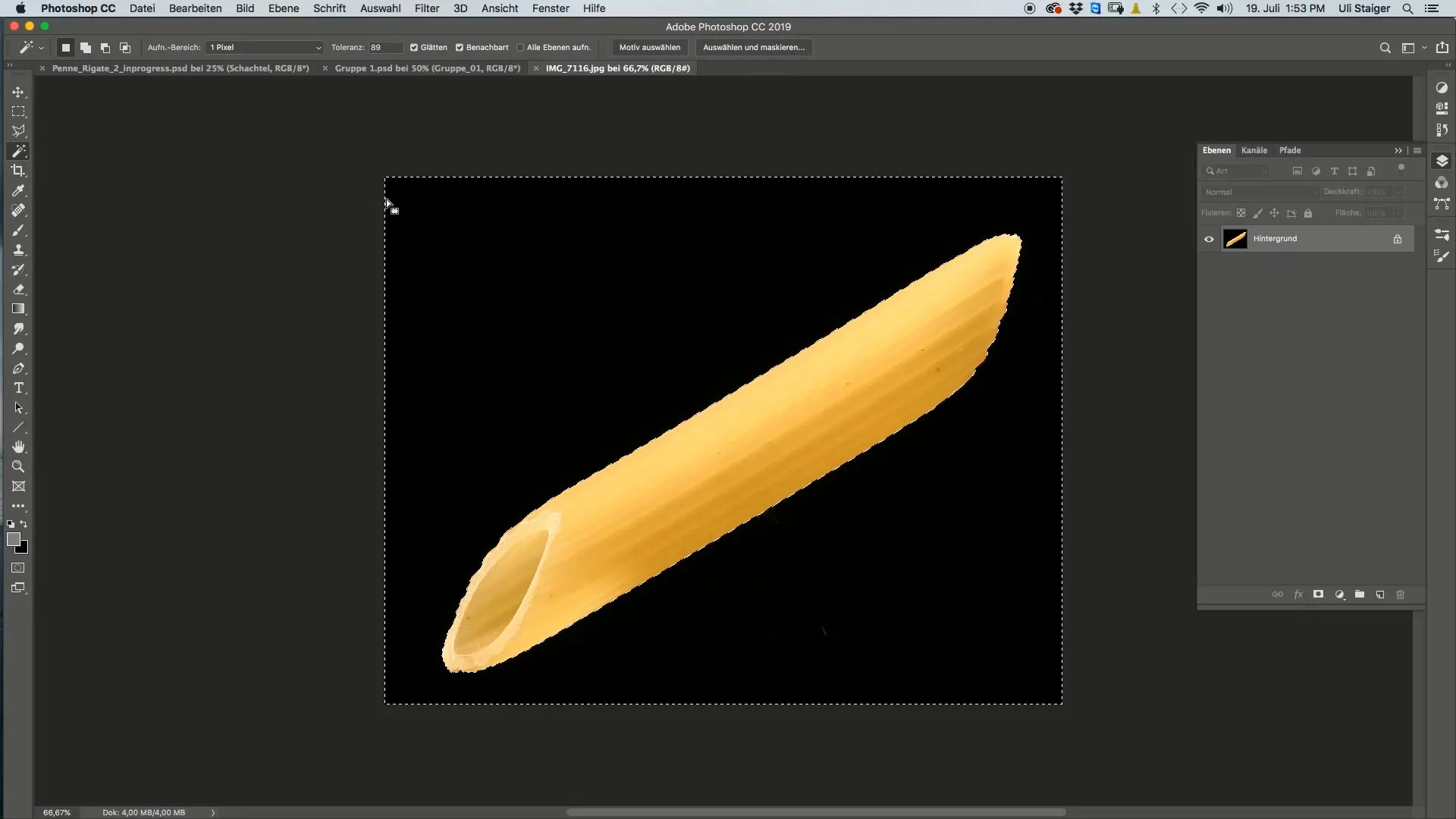
След като извършиш избора, създай маска на слоя. Увери се, че маската е създадена правилно, за да постигнеш оптимален резултат.
Ако видиш ръб около пастата, можеш да го премахнеш лесно, като използваш функцията „Маскиране на избора“. Тук можеш да преместиш краищата и да зададеш мек ръб, за да постигнеш реалистичен вид.
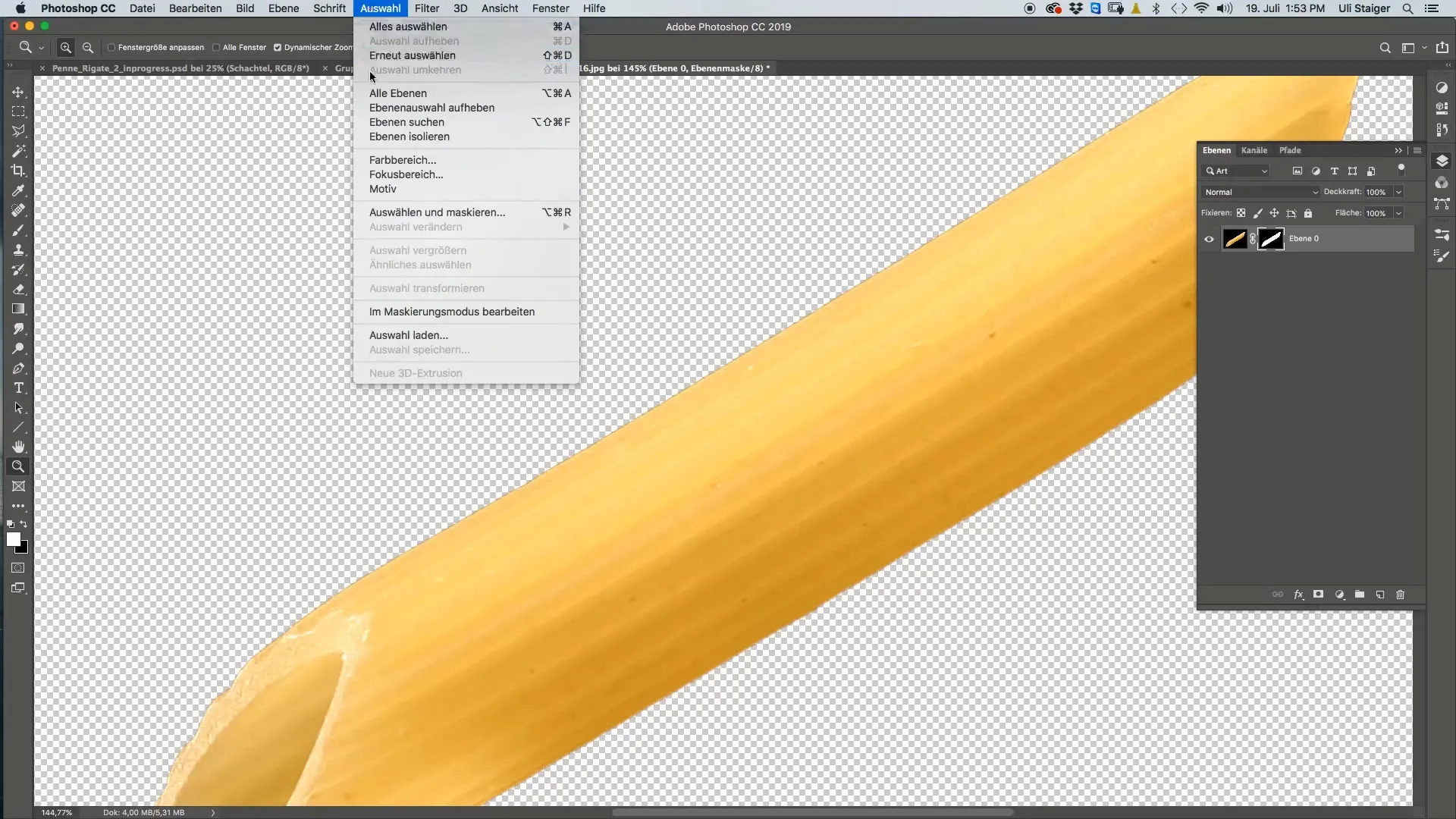
Поставяне на макароните в главното изображение
След като макароните са избрани и обработени, плъзни ги в главното изображение, което носи заглавието „Пене Ригате“. Увери се, че структурата на пастата остава на върха в подредбата на слоевете.
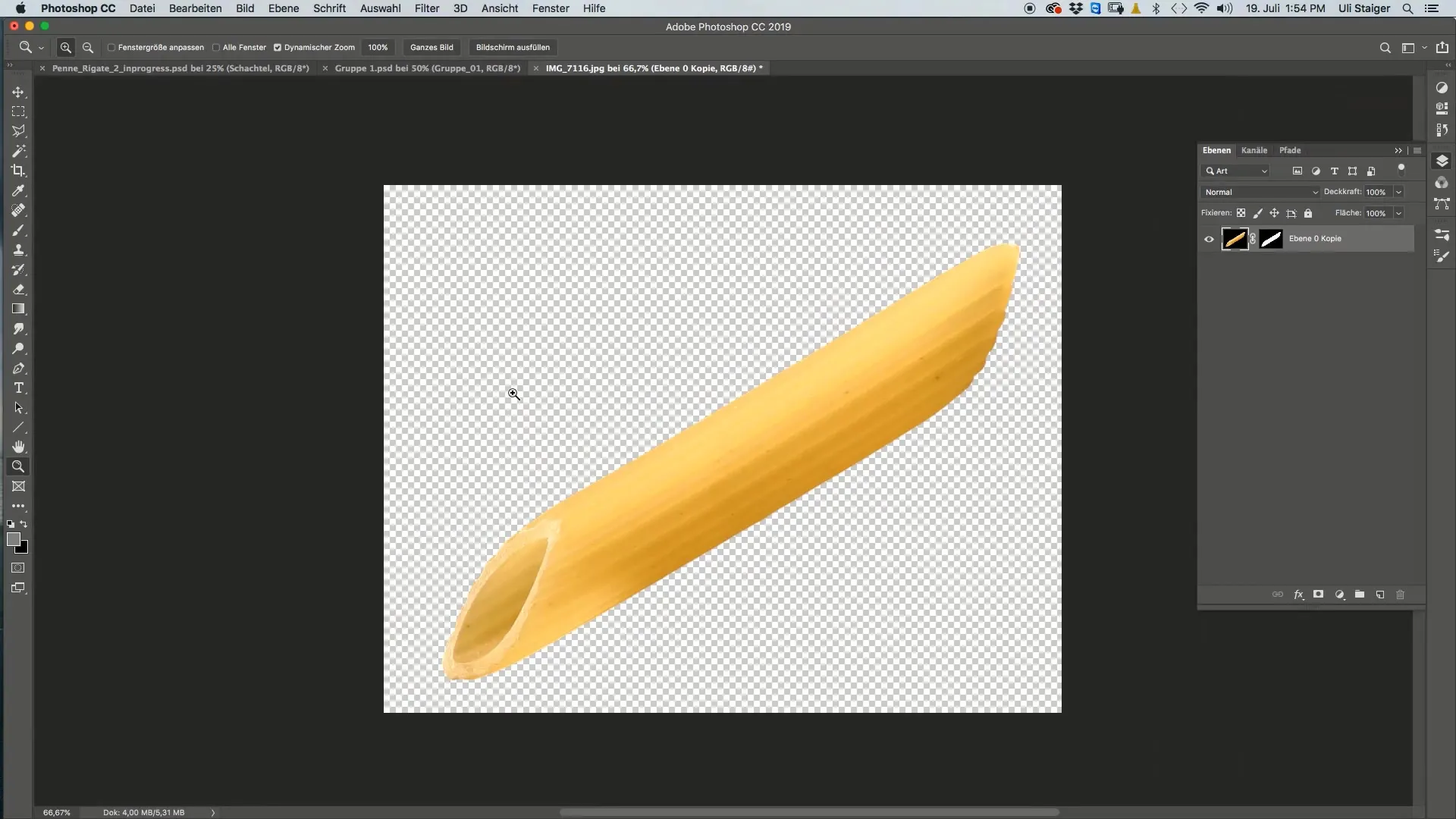
Може да се окаже, че размерът на макароните първоначално не е оптимален. С функцията за трансформация (Command + T) можеш да коригираш макароните и да промениш размера, за да ги инкорпорираш по-добре в твоето дизайн.
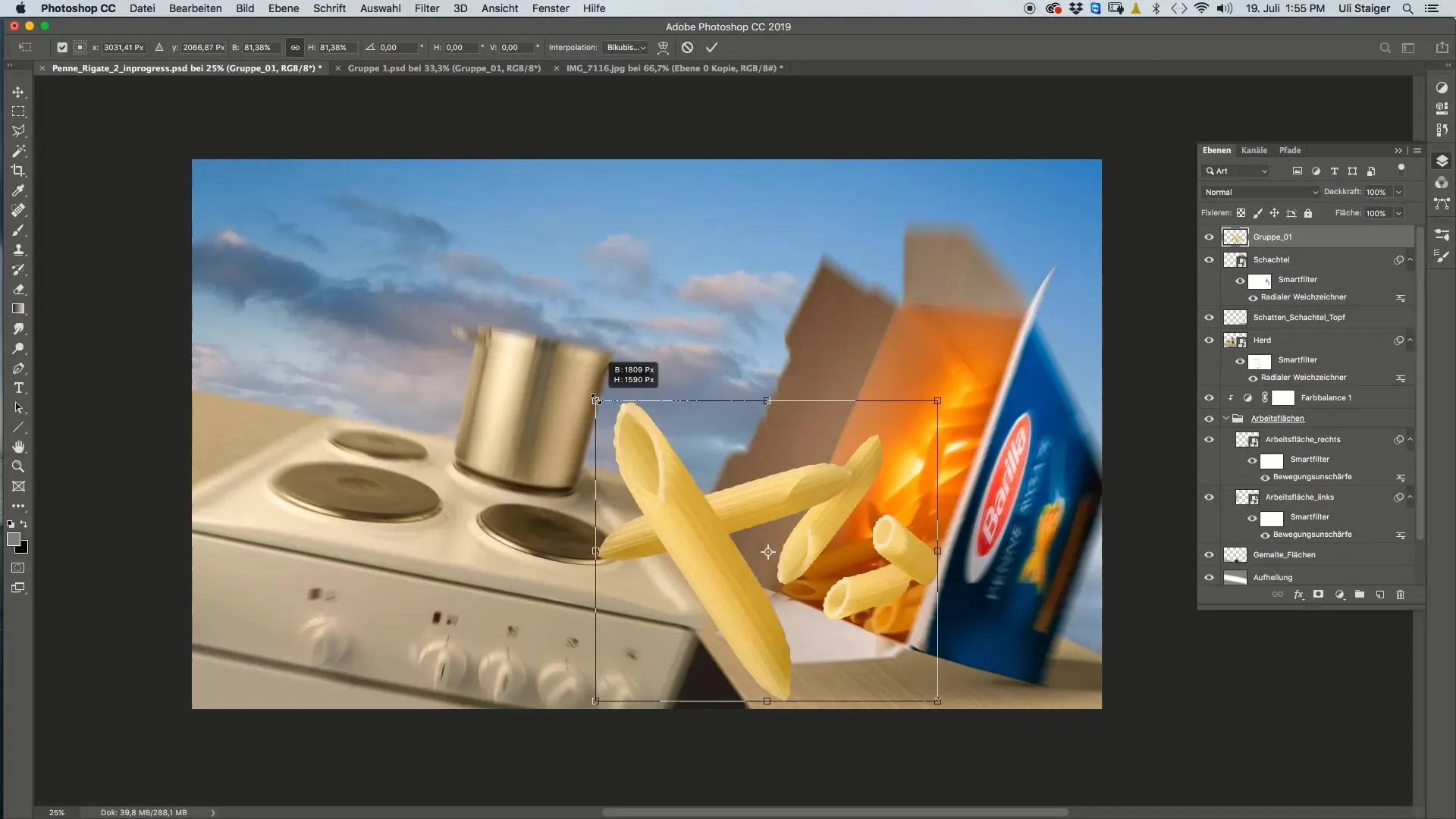
Експериментирай с това, дали искаш да приложиш смарт обект, за да улесниш бъдещите корекции. Това ти дава по-голяма гъвкавост.
Извършване на цветови корекции
За да направиш пастата още по-привлекателна, цветовите корекции са важни. Използвай кривата на градацията в Photoshop, за да промениш както яркостта, така и цветовете. Започни с RGB стандарта, за да настроиш яркостта на макароните.
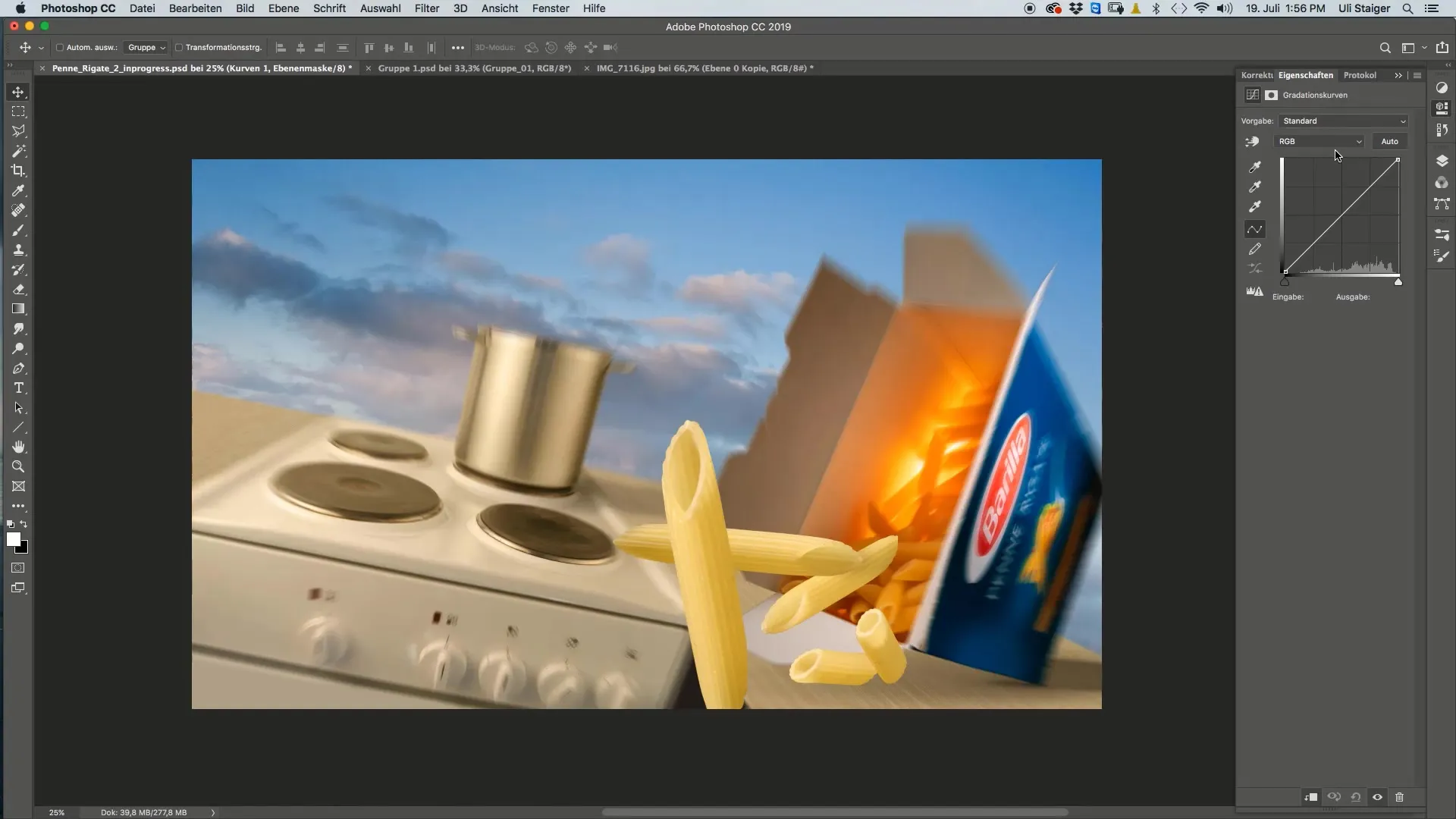
След това можеш да преминеш на червения канал и да настроиш кривата, за да придадеш на макароните апетитен цвят.
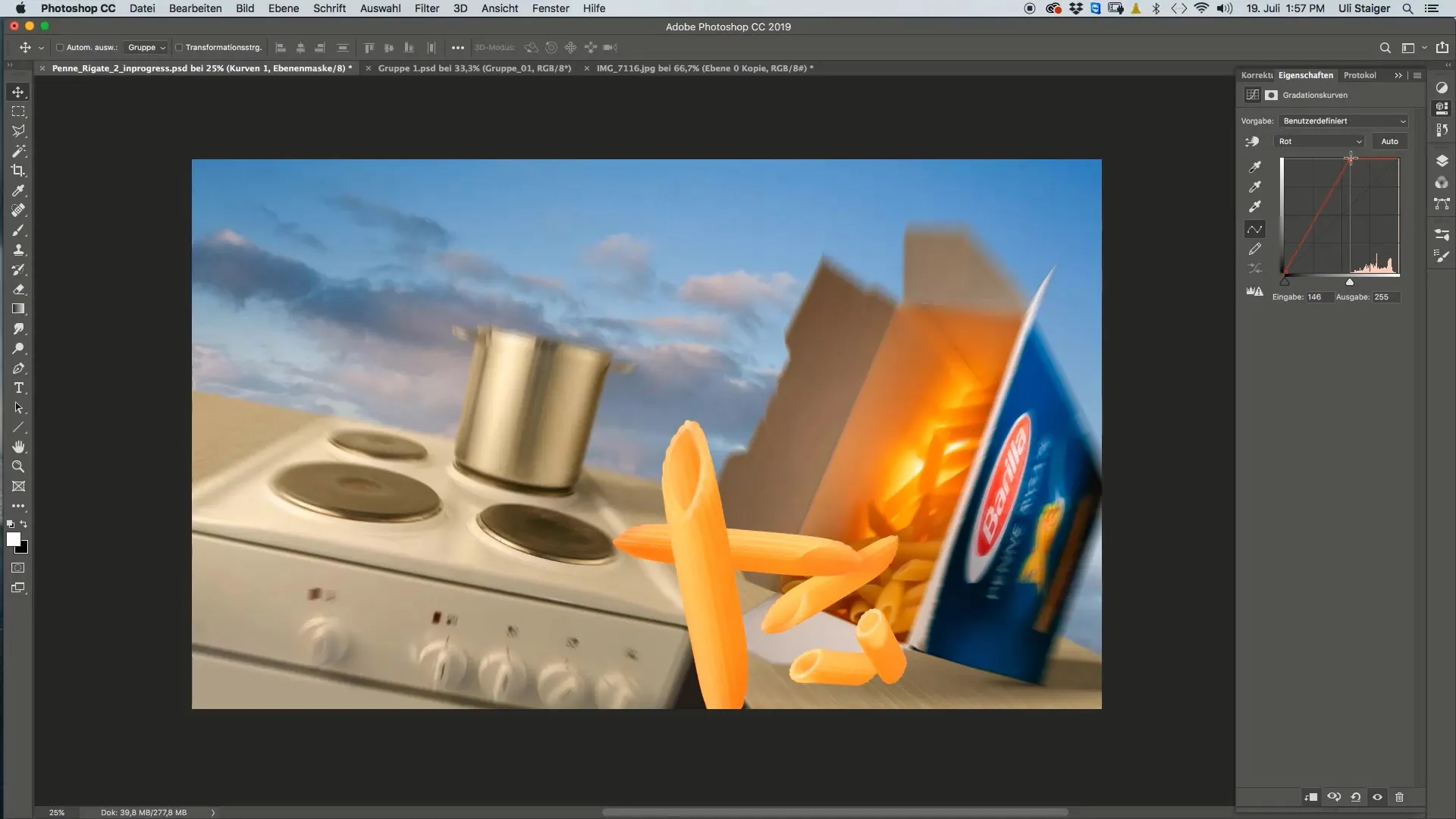
Ако цветът изглежда твърде доминиращ или изображението е твърде светло, върни се обратно в RGB канала и настрой яркостта, докато не останеш доволен от резултата.
Добавяне на още макарони и завършване на изображението
След като успешно внедриш първата паста, можеш да вмъкнеш и още макарони в изображението си. Следвай същите стъпки и експериментирай с различни видове паста, за да създадеш хармоничен цялостен вид.
Резюме - Дизайн на паста в Photoshop: Как да включиш Пене Ригате в изображението
В това ръководство научи основните стъпки за интегриране на различни макарони в твоите изображения. От избора, през цветови корекции до окончателното поставяне - сега разполагаш с необходимите знания, за да създадеш креативни дизайни с паста.
Често задавани въпроси
Как да избера макароните с магическата пръчка?Настрой толерантността на магическата пръчка на високо, за да избере точно целия макарон.
Защо да работя с маска на слоя?Маските на слоевете ти позволяват бързо да скриеш нежеланите области, без да изтриваш оригиналните изображения.
Как мога да оптимизирам пастата по цветове?Използвай кривите на градацията за прецизни корекции на яркостта и цветовете.
Мога ли да увеличавам или намалявам макароните след това?Да, с функцията за трансформация (Command + T) можеш да коригираш макароните по всяко време.


